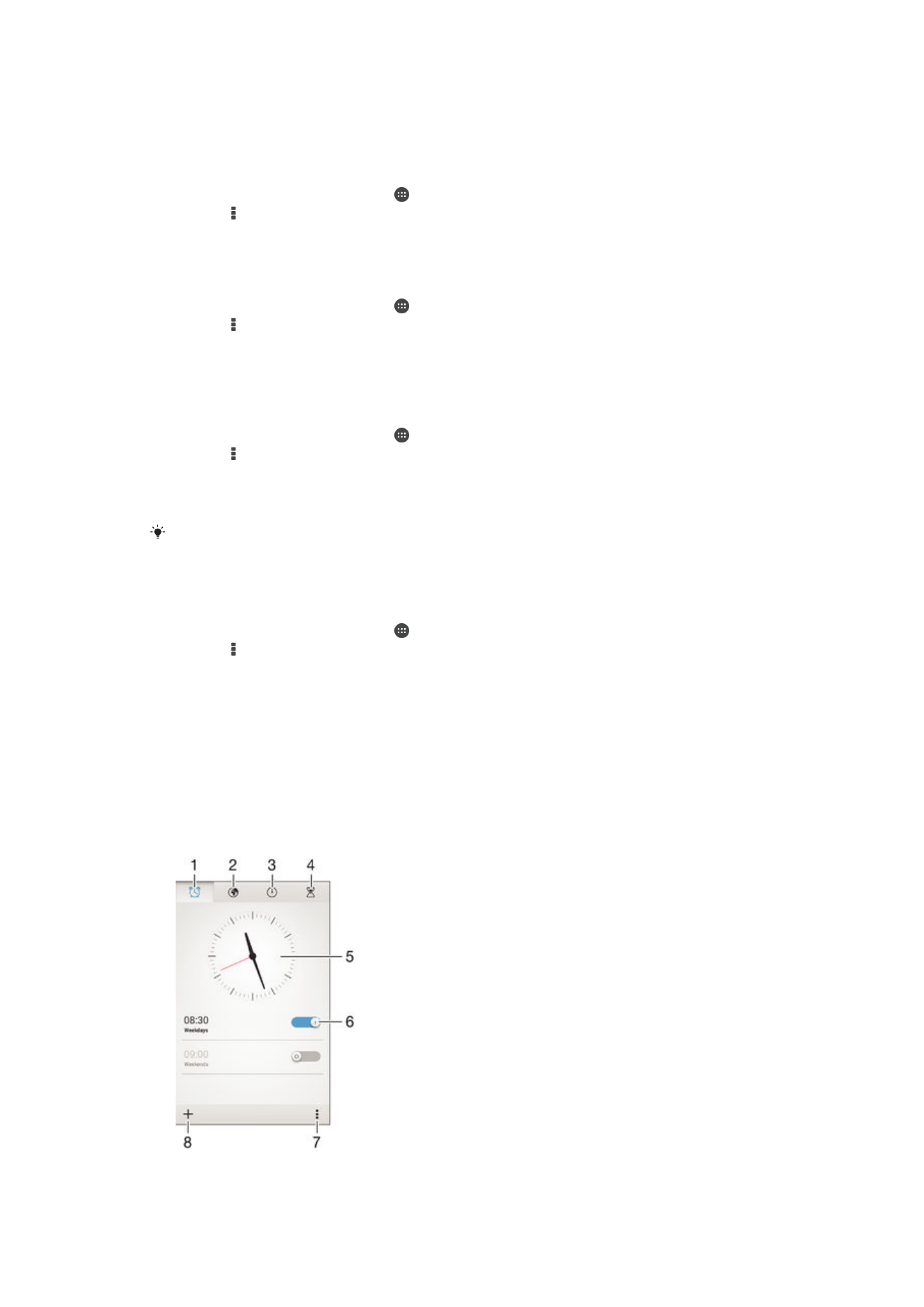
Sveglia e orologio
È possibile impostare più sveglie e utilizzare una delle suonerie salvate sul dispositivo
come suono della sveglia. La sveglia non suona se il dispositivo è spento, ma suona se il
dispositivo è impostato in modalità silenziosa.
Il formato dell'ora visualizzato per la sveglia è lo stesso formato selezionato per le
impostazioni generali dell'ora. Ad esempio, 12 o 24 ore.
1
Accedere alla schermata iniziale della sveglia
115
Questa è una versione Internet della pubblicazione. © Stampato per un uso privato.
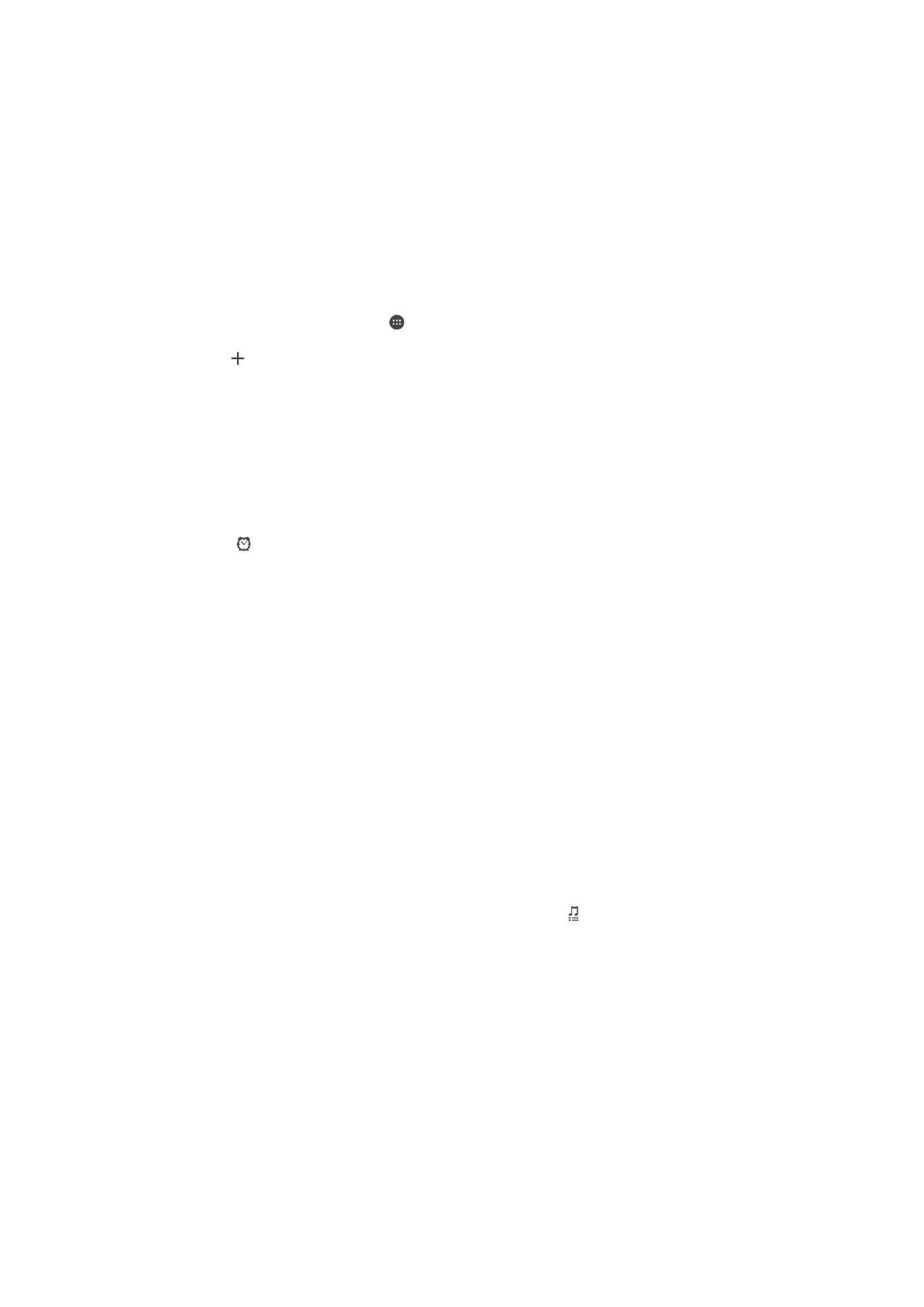
2
Visualizzare l'orologio mondiale e regolare le impostazioni
3
Accedere alla funzione del cronometro
4
Accedere alla funzione del timer
5
Aprire le impostazioni relative a ora e data per l'orologio
6
Attivare o disattivare una sveglia
7
Visualizzare le opzioni
8
Aggiungere una nuova sveglia
Impostare una nuova sveglia
1
Dalla schermata Home, sfiorare .
2
Trovare e sfiorare
Sveglia e orologio.
3
Sfiorare .
4
Sfiorare
Ora e regolare l'ora scorrendo verso l'alto e verso il basso.
5
Sfiorare
Imposta.
6
Se lo si desidera, modificare altre impostazioni della sveglia.
7
Sfiorare
Fatto.
Per posticipare una sveglia mentre suona
•
Sfiorare
Sospendi.
Disattivare una sveglia mentre suona
•
Scorrere a destra.
Per modificare una sveglia esistente
1
Aprire l'applicazione Sveglia e orologio, quindi sfiorare la sveglia che si desidera
modificare.
2
Apportare le modifiche desiderate.
3
Sfiorare
Fatto.
Per attivare o disattivare una sveglia
•
Aprire l'applicazione Sveglia e orologio, quindi trascinare lo slider accanto alla
sveglia sulla posizione di attivazione o disattivazione.
Per eliminare una sveglia
1
Aprire l'applicazione Sveglia e orologio, quindi tenere premuta la sveglia che si
desidera eliminare.
2
Sfiorare
Elimina sveglia , quindi Sì.
Per impostare la suoneria di una sveglia
1
Aprire l'applicazione Sveglia e orologio, quindi sfiorare la sveglia che si desidera
modificare.
2
Sfiorare
Suono sveglia e selezionare un'opzione o sfiorare per selezionare dai
file musicali.
3
Sfiorare
Fatto due volte.
Per impostare una sveglia ricorrente
1
Aprire l'applicazione Sveglia e orologio, quindi sfiorare la sveglia che si desidera
modificare.
2
Sfiorare
Ripeti.
3
Contrassegnare le caselle di controllo per i giorni desiderati, quindi sfiorare
OK.
4
Sfiorare
Fatto.
116
Questa è una versione Internet della pubblicazione. © Stampato per un uso privato.
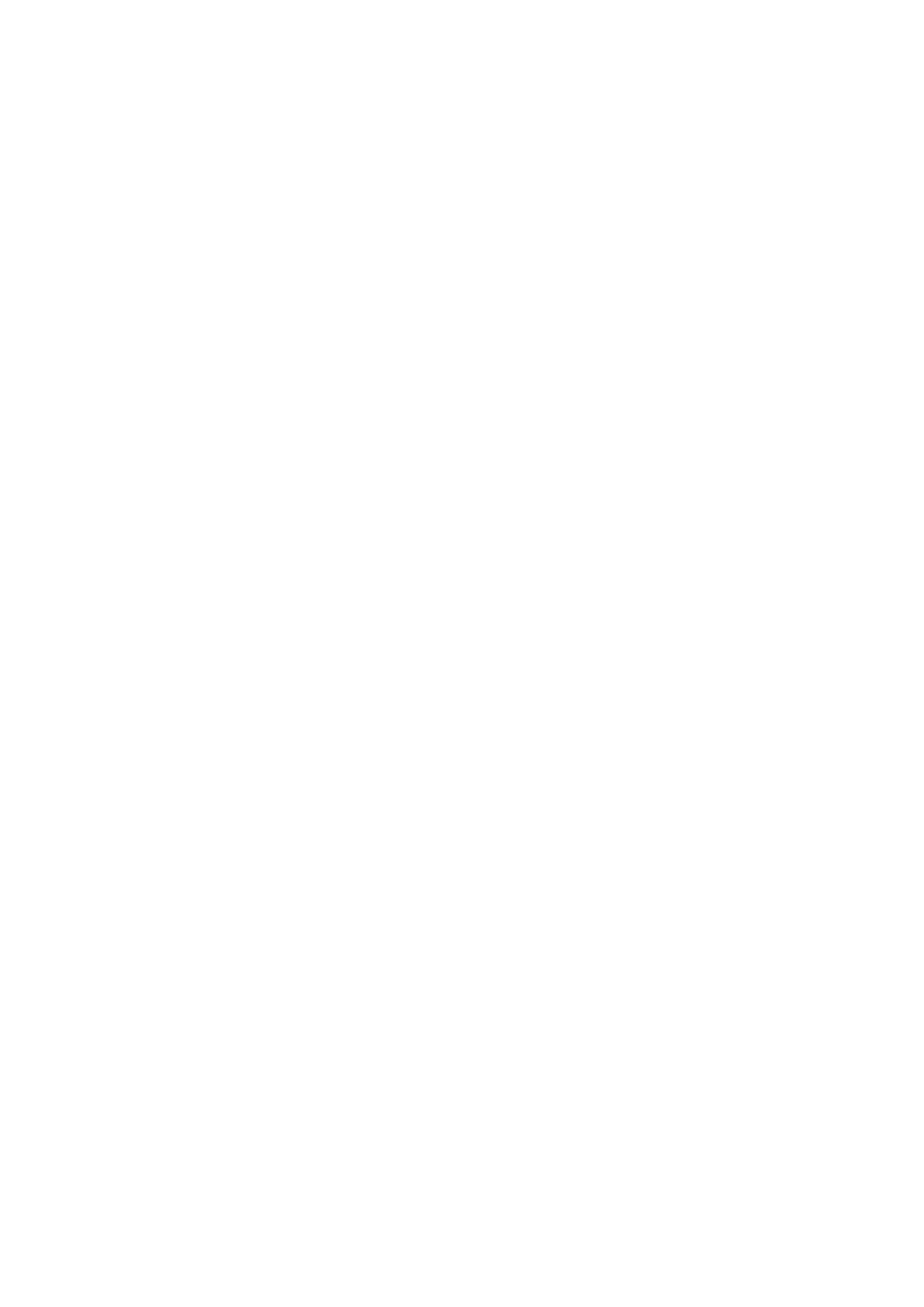
Per attivare la funzione vibrazione per una sveglia
1
Aprire l'applicazione Sveglia e orologio, quindi sfiorare la sveglia che si desidera
modificare.
2
Contrassegnare la casella di controllo
Vibrazione.
3
Sfiorare
Fatto.
Per impostare le sveglie in modo che suonino anche quando il dispositivo è in
modalità silenziosa
1
Aprire l'applicazione Sveglia e orologio, quindi sfiorare la sveglia che si desidera
modificare.
2
Selezionare la casella di controllo
Sveglia in mod. silenz., quindi sfiorare Fatto.
117
Questa è una versione Internet della pubblicazione. © Stampato per un uso privato.